Word2016如何插入分节符?
来源:网络收集 点击: 时间:2024-04-21【导读】:
随着Word2016的普及使用,很多人都使用Word2016进行日常工作编写方案、标书、写论文等等,有时保证章节排版格式不变,需要插入分节符,那么Word2016如何插入分节符呢?下面让小编告诉一下你详细操作步骤。工具/原料more笔记本office2016办公软件方法/步骤1/5分步阅读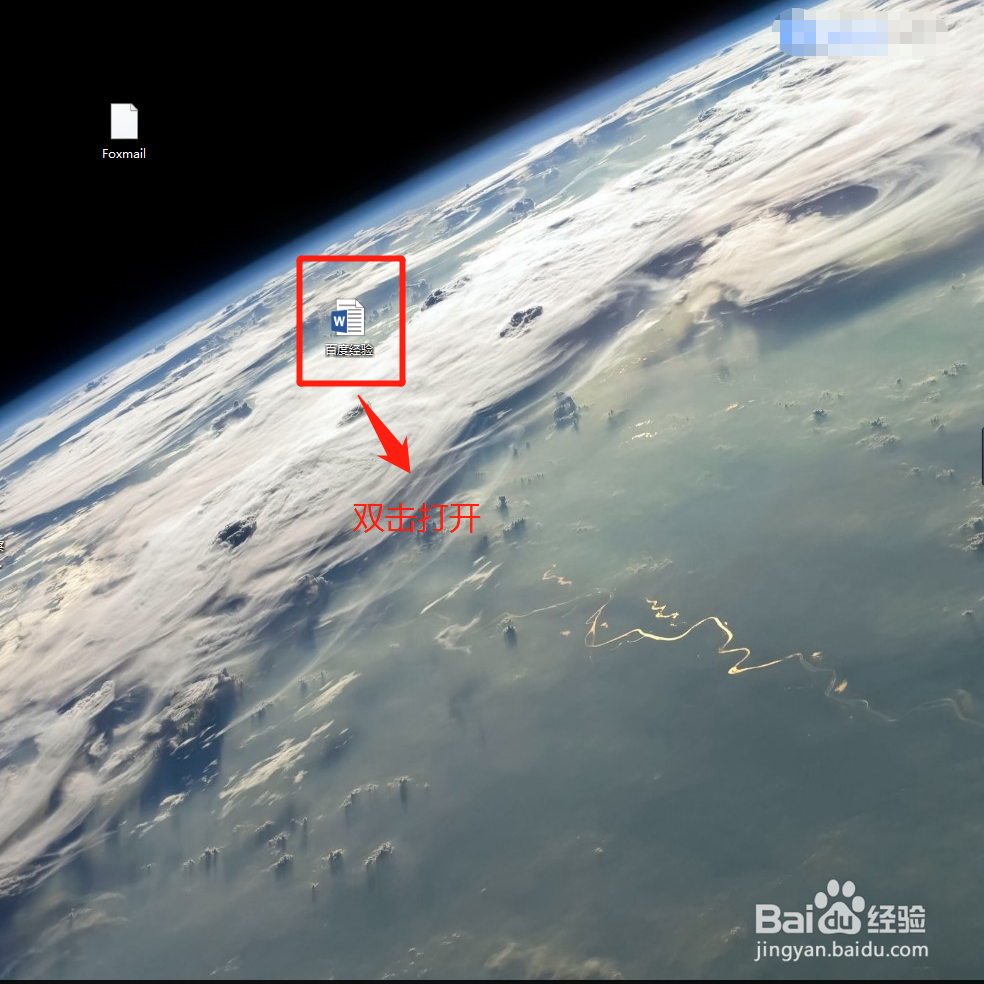 2/5
2/5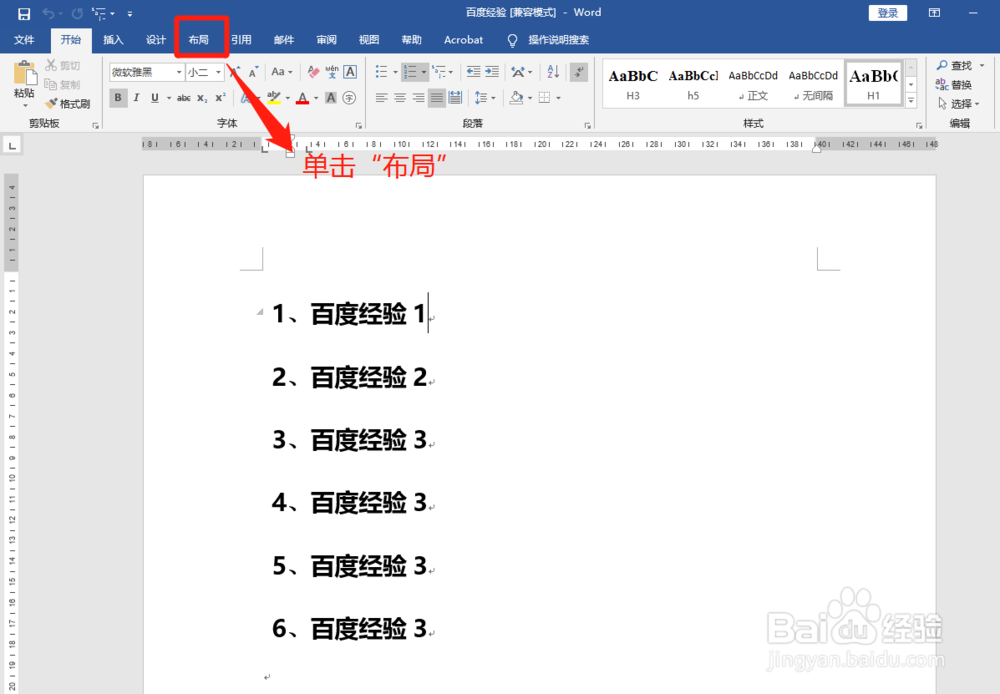 3/5
3/5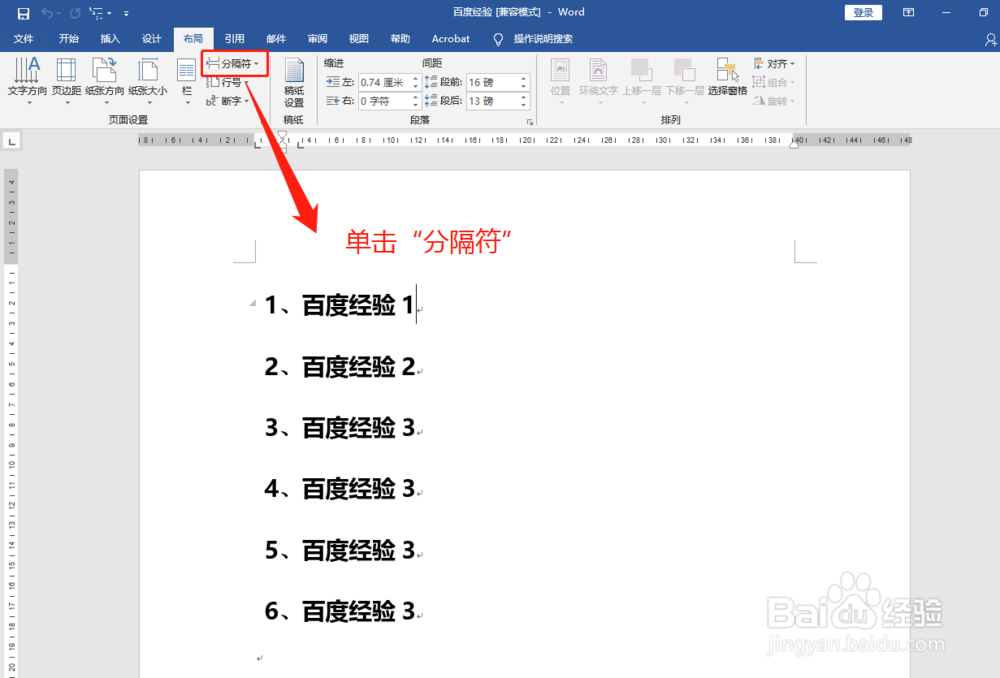 4/5
4/5 5/5
5/5 注意事项
注意事项
打开电脑,根据个人需要双击打开文档。
如:百度经验。
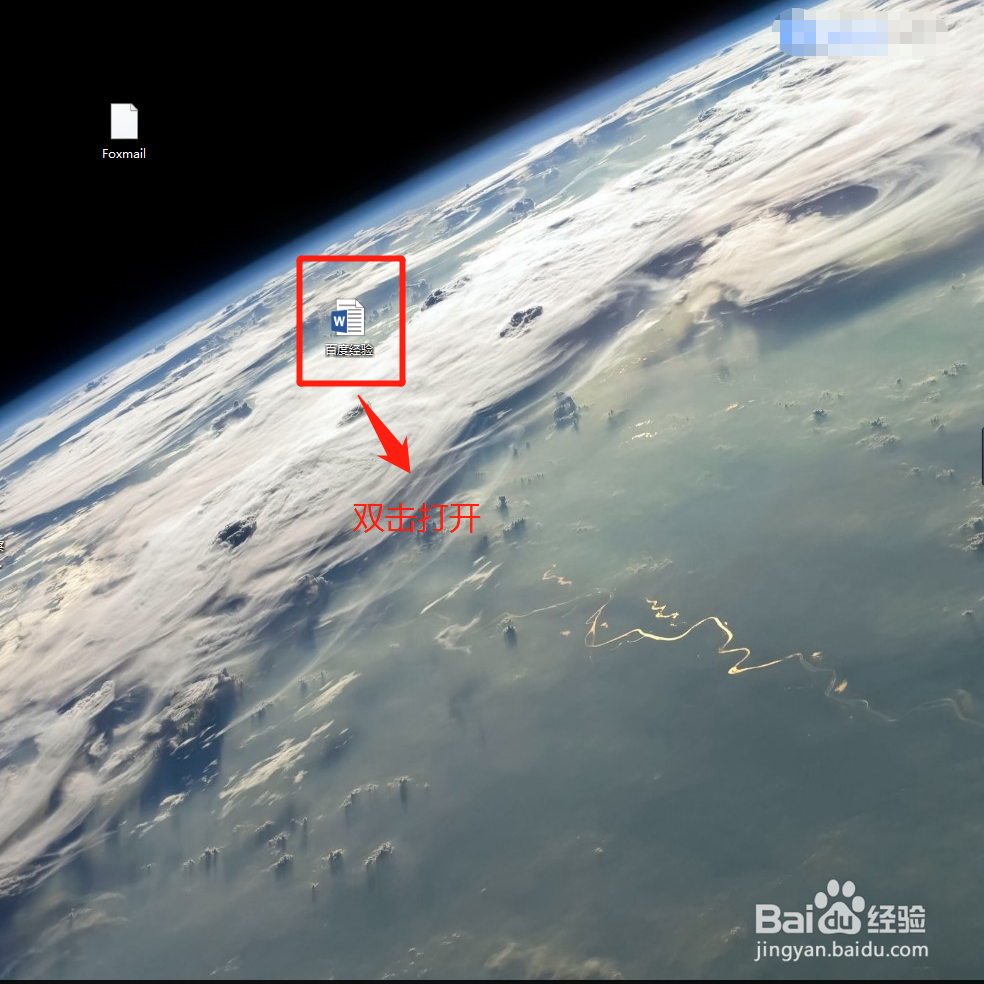 2/5
2/5在Word文档窗口界面上,找到“布局”菜单并单击它。
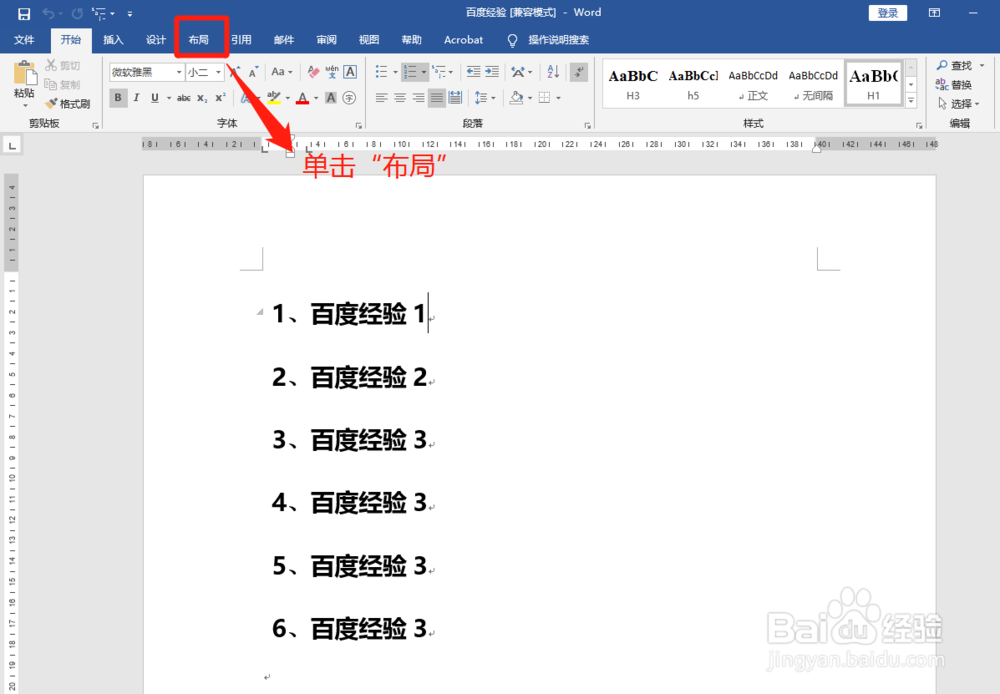 3/5
3/5在“布局”的窗口中,找到“分隔符”选项并单击它。
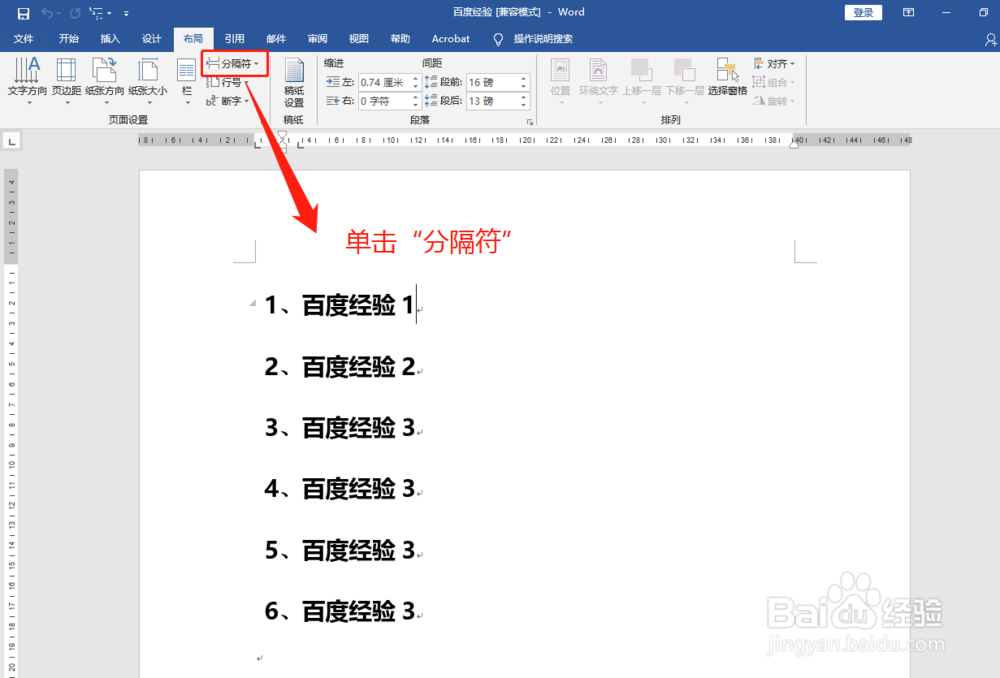 4/5
4/5在“分隔符”子窗口中,选择确定插入位置,然后根据个人需要选中分节符类型。
如:分节符类型为“连续”。
 5/5
5/5Word2016分节符插入完成后,查看插入分节符成功效果。
 注意事项
注意事项注意插入分节符一般是隐藏的,如需要查看,需要在Word选项中勾选“显示所有格式标记”
本经验由本人日常工作生活所得,首发于百度经验,如要转载,请留出处。 如有帮助请给予点投票支持。如要继续,请关注。如成功,请点赞。如有疑问,请留言。
WORDWORD2016OFFICE2016版权声明:
1、本文系转载,版权归原作者所有,旨在传递信息,不代表看本站的观点和立场。
2、本站仅提供信息发布平台,不承担相关法律责任。
3、若侵犯您的版权或隐私,请联系本站管理员删除。
4、文章链接:http://www.1haoku.cn/art_557735.html
上一篇:9种超简单的方法,快速鉴定Coach包的真假
下一篇:离婚证查询网上怎么查
 订阅
订阅